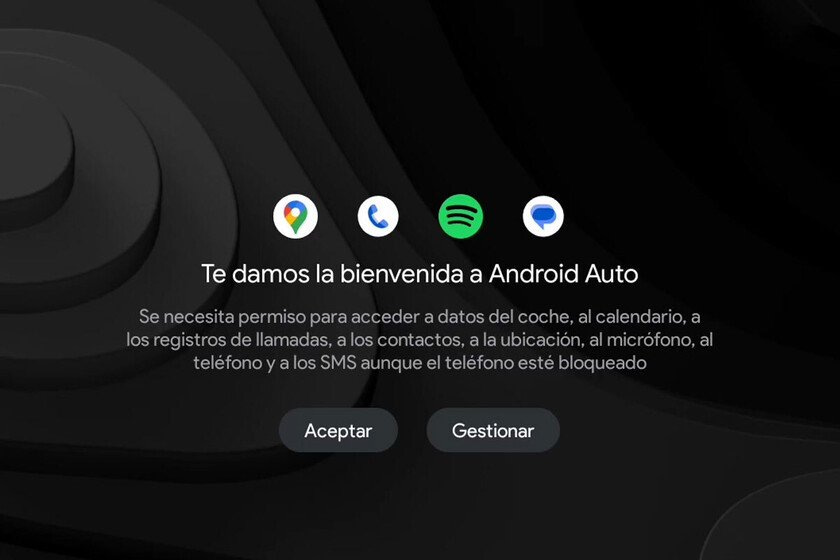Se esta é a primeira vez que você vai usar o Android Auto, pode ser um pouco confuso como ele funciona e como é configurado. Para te ajudar, preparamos este guia passo a passo para configurar o Android Auto para que você possa começar a usá-lo em seu carro.
Veremos o processo de conexão, a configuração inicial com a ajuda do celular e as configurações disponíveis no Android Auto para que você possa começar a aproveitar a integração do Android no carro o mais rápido possível.
Conteúdo
Primeiro, a conexão
Você pode usar o Android Auto com ou sem fio (em carros compatíveis com Android Auto sem fio)
A primeira coisa que você vai precisar é conectar celular ao carro. Normalmente isso é feito com um cabo USB, se possível de boa qualidade. Alguns carros precisam que você use uma determinada porta USB para conectar o celular via Android Auto (não funciona com todos), então isso é importante ter em mente. Você saberá se encontrou a porta correta porque a configuração do Android Auto no celular será ignorada.
Contudo, celulares atuais suportam conexão sem fio, embora por enquanto ainda existam poucos carros que o suportem. Para usar o Android Auto sem fio, você precisará que seu carro e seu celular sejam compatíveis com conexão sem fio. Verificá-lo no celular é fácil, abra as configurações do Android Auto e toque em conectar um carro. Se a configuração aparecer Conecte-se ao Android Auto sem fio, seu celular suporta. Caso contrário, não.

O processo pode variar um pouco dependendo do carro, mas basicamente você terá que ir para as configurações do Android Auto, pressionar Conectar um carro e depois tocar em Conectar a Android Auto sem fio. Você será solicitado a colocar o carro no modo de emparelhamento, geralmente com um toque longo no botão de comando de voz (embora possa ser diferente).
Quando o carro estiver pronto, toque em Conectar via Bluetooth e então você terá que pressionar emparelhar um carro que abre as configurações de conectividade Bluetooth do celular, onde você precisará encontrar o Bluetooth que pertence ao seu carro.
Em primeiro lugar, as permissões
Com ou sem cabo, a primeira coisa que você terá que fazer ao conectar seu celular ao carro pela primeira vez é conceder certas permissões. O número de permissões que você precisará conceder varia dependendo se você já usou o Android Auto antes (e, portanto, o aplicativo já possui as permissões concedidas), se elas já vieram de fábrica ou se o Android removeu as permissões porque você não o usei por muito tempo.

A tela de boas-vindas começa informando que o Android Auto precisa ativar o Bluetooth, pareie o dispositivo e sincronize os contatos com o carro além de acessar as notificações do telefone, embora assim que você pressione Seguindo Ele irá redirecioná-lo para a tela do carro para concluir a configuração.

Ironicamente, o que você verá na tela do carro é uma janela de boas-vindas do Android Auto onde você é lembrado novamente de que o aplicativo precisa de permissão para acessar os dados do carro, calendário, registros de chamadas, contatos, localização, microfone, telefone e SMS, mesmo que o telefone esteja bloqueado.
Assim que você pressionar Gerenciar, você será redirecionar de volta para o seu telefone para que você conceda as permissões apropriadas. Mais tarde, o Android Auto também pedirá permissão para acessar as notificações do telefone, caso ainda não tenha.

No celular, a janela para ajustar as permissões do Android Auto explica para que cada permissão é usada dando a você a opção de alterar algumas configurações diretamente daqui que estão diretamente relacionadas às próprias permissões.
Por exemplo, se você marcar Exibe informações meteorológicas na tela do carro, obtidas através da localização do celular a configuração para mostrar o clima atual na barra de status, então você precisa dar ao aplicativo permissão para acessar o local. Caso contrário, não é necessário, pois são os próprios aplicativos de navegação (Maps, Waze, etc.) que usam a permissão para mostrar as rotas.

pressione Aceitar e o Android Auto receberá todas as permissões necessárias para funcionar. você está sempre livre alterá-los mais tarde manualmente nas configurações do sistema, embora algumas funções possam não funcionar ou o Android Auto pergunte diretamente a você novamente.
Em seguida, os termos de uso
Então chega a hora das formalidades. Antes de usar o Android Auto, você precisa aceitar seus termos de uso que lembra que você é responsável pelas cobranças relacionadas ao uso de dados do aplicativo, bem como pelos dados enviados do carro para o telefone e do telefone para o carro.
Você pode expandir cada uma dessas seções para ler uma explicação mais extensa sobre isso, embora nesta ocasião você não possa fazer alterações. Ou você aceita tudo ou não existe Android Auto, é muito fácil. Ao aceitá-los, Agora você pode começar a usar o Android Auto no seu carro.
Finalmente, a configuração no carro
Agora você pode largar o celular. O restante da configuração pode ser feito na tela do carro, abrindo o aplicativo chamado Definições. Aqui você encontrará algumas opções para configurar o comportamento do Android Auto.

As opções que aparecerão dependem da versão do Android Auto que você possui e se possui Coolwalk ou não, mas basicamente você encontrará a configuração para escolher um papel de parede e configurações de notificação para torná-los mais ou menos proeminentes (por exemplo, você pode optar por não tê-los acompanhados por um som ou não mostrá-los).
Um ajuste interessante que você encontrará nesta tela é Iniciar o Android Auto automaticamente, onde você pode escolher se deseja que o Android Auto seja iniciado automaticamente ao conectá-lo ao carro ou não, o que pode ser útil se você deseja apenas carregar o celular. Você também pode escolher se deseja iniciar a reprodução de música automaticamente assim que conectar o celular ao carro.

No segunda página de configurações Você poderá forçar o modo diurno ou noturno nos mapas, escolher se deseja que o tempo apareça na barra de status e, se usar o Coolwalk em uma tela com barra de tarefas horizontal, escolher entre atalhos ou o widget media player .